台式电脑的无线网卡驱动在哪里? 如何快速查看电脑是否安装了无线网卡驱动
更新时间:2023-12-06 12:00:48作者:xiaoliu
随着科技的发展,越来越多的人开始使用台式电脑进行工作和娱乐,而无线网卡驱动作为实现无线网络连接的关键,对于台式电脑的使用来说至关重要。很多人对于台式电脑的无线网卡驱动安装位置并不清楚,不知道如何快速查看电脑是否已经安装了无线网卡驱动。在这篇文章中我们将会详细介绍台式电脑的无线网卡驱动安装位置以及如何快速查看电脑是否已经安装了无线网卡驱动,帮助大家更好地使用台式电脑。
操作方法:
1.首先就是不借助其它查看工具,直接鼠标右键点击电脑桌面上的“此电脑”。选择“管理”选项之后就会弹出计算机管理对话框;
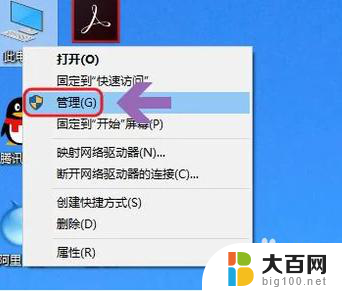
2.点击该对话框左侧的“设备管理器”,然后在对应的右侧页面中找到“网络适配器”选项;
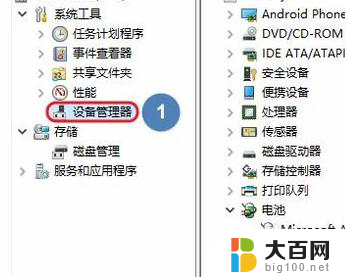
3.双击网络适配器之后将其展开,找到其中的适配器。有些适配器前面带有wireless或者WiFi字样,这就说明是无线网卡,有些直接显示的是适配器的名称,我们需要搜索是不是无线网卡;
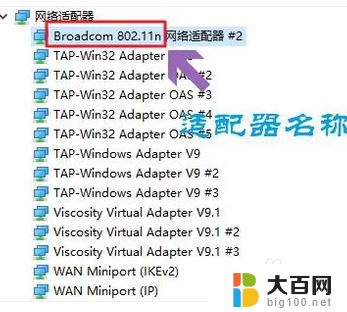
4.如果感觉这种方法比较麻烦,那么直接在电脑上下载“鲁大师”软件,下图就是最新版的鲁大师首界面;

5.点击首界面左上角的“硬件检测”,然后系统就会自动检测电脑的性能了。包括是否支持无线上网也会有显示,如图二所示...
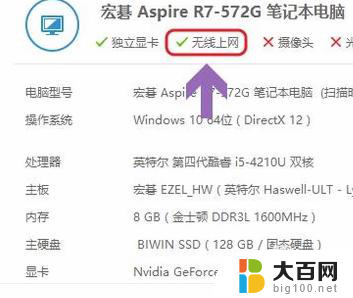
6.你学会了吗?赶快动手试一试吧!
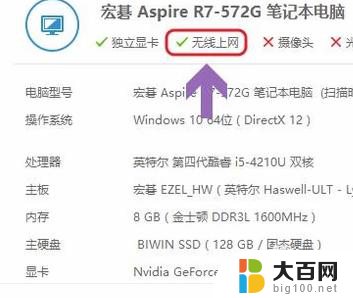
以上就是台式电脑的无线网卡驱动的全部内容,如果遇到这种情况,你可以按照以上操作来解决问题,非常简单快速。
台式电脑的无线网卡驱动在哪里? 如何快速查看电脑是否安装了无线网卡驱动相关教程
- 无线网卡驱动安装后无显示 无线网卡驱动安装步骤
- 台式无线网卡安装方法 无线网卡驱动安装步骤
- 安装了网卡驱动怎么没无线 无线网卡驱动缺失怎么办
- win10怎么看电脑有没有无线网卡 电脑如何查看是否安装了无线网卡
- 怎么看电脑有没有装网卡驱动 电脑网卡驱动安装步骤
- 台式电脑可以插两个无线网卡吗 无线网卡驱动安装步骤
- 联想台式电脑自带无线网卡吗 无线网卡驱动安装教程
- 怎样删除无线网卡驱动再重装 无线网卡驱动程序如何在Win10中卸载
- 电脑没有网卡驱动怎么联网 电脑无网络如何安装网卡驱动
- 台式没有网卡可以连无线网吗 怎样在台式电脑上安装无线网卡
- win11安装更新0x800f081f Win11 23H2更新遇到错误代码0x800f081f怎么处理
- win11系统和软件怎么办 Win11设置应用轻松重装方法
- win11如何安装本地打印机 win11本地打印机安装教程
- noteexpress在win11安装不成功 Word中安装插件失败的解决方法
- win11系统无法安装打印机 Windows11打印机驱动安装不了怎么解决
- win11ie浏览器安装 ie浏览器安装教程步骤
系统安装教程推荐
- 1 win11设置应用程序 轻松重装Win11设置应用的技巧
- 2 win11edge安装flash插件 edge浏览器插件安装方法
- 3 win11找不到驱动器 Win11安装找不到驱动器怎么办
- 4 win11安装新字体 word字体安装教程
- 5 fl在win11加载工程会卡住 Win11 24H2 安装 9 月更新进度卡 35%
- 6 win11设置软件安装位置 Win11如何更改软件安装位置
- 7 win11跳过联网直接进系统 win11怎么离线安装跳过联网进入桌面
- 8 win11如何下载安装单机游戏啊 steam怎么下载破解游戏
- 9 legacy下怎样安装win10 win10系统怎么装教程
- 10 win11安装可以重新分区吗 如何在电脑硬盘上重新分区